1、打开word文档;
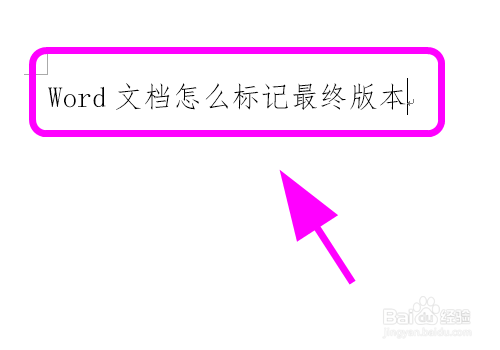
2、进入word文档,点击功能区的【文件】选项;

3、进入文件,点击【信息】选项卡;
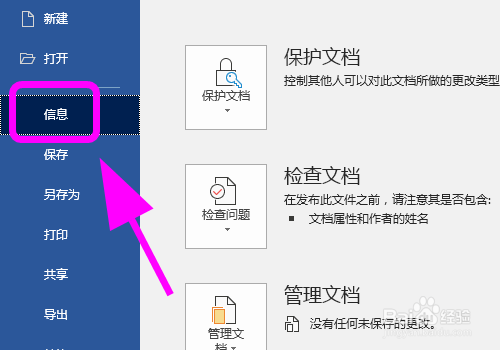
4、信息选项卡中点击【保护文档】;

5、弹出菜单,点击【标记为最终状态】选项;
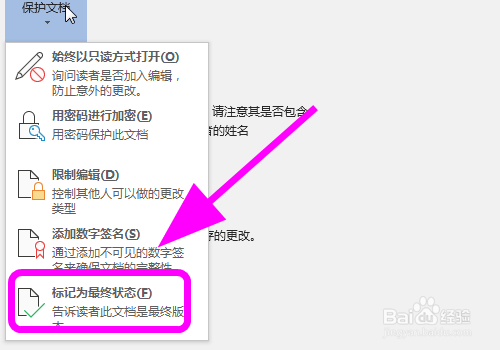
6、弹出确认对话框,点击【确定】;

7、打开word后,则头部显示【最终版本,无法编辑】,完毕;
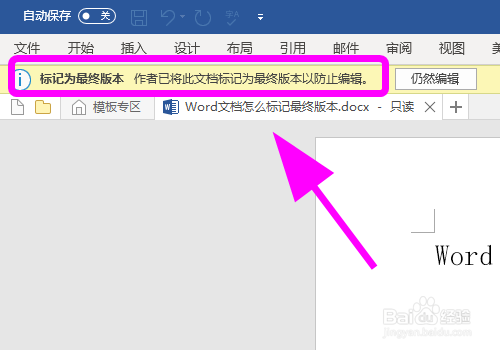
8、以上就是【word怎么设置文档为最终版本,标记文档为最终版本】的步骤,感谢阅读。
时间:2024-10-24 08:26:39
1、打开word文档;
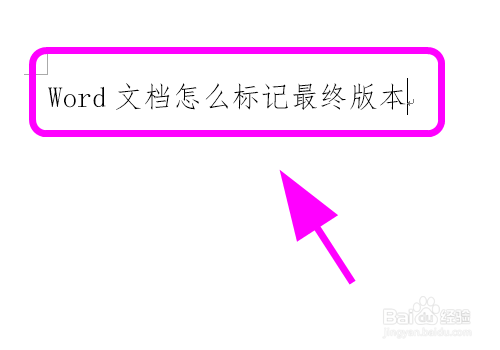
2、进入word文档,点击功能区的【文件】选项;

3、进入文件,点击【信息】选项卡;
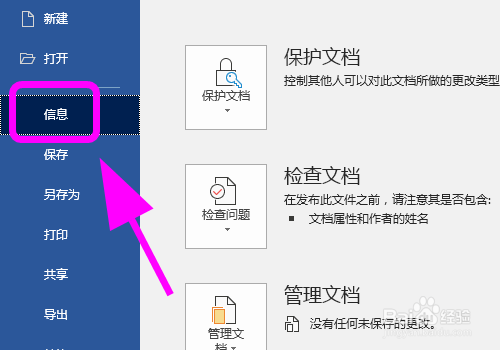
4、信息选项卡中点击【保护文档】;

5、弹出菜单,点击【标记为最终状态】选项;
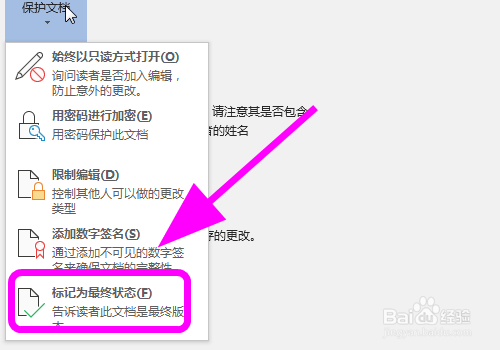
6、弹出确认对话框,点击【确定】;

7、打开word后,则头部显示【最终版本,无法编辑】,完毕;
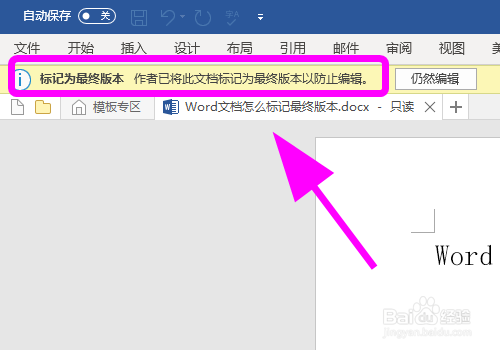
8、以上就是【word怎么设置文档为最终版本,标记文档为最终版本】的步骤,感谢阅读。
